
Esperar un Momentito para Ver el Ejemplo ...

Tutorial Transparencias Segunda Parte
Vamos ahora a darle la transparencia a una imagen diferente ...
Insertar / Imagen ...
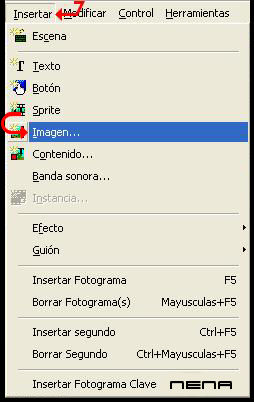

Vamos de nuevo a Panel de Control e insertamos una nueva
Imagen ...
que será la que lleve la Transparencia y a la vez hará una linda
combinación con la imagen existente veremos ...
debemos de tomar en cuenta que
de preferencia sean del mismo tamaño
Después volvemos a Panel de Control e insertamos un Texto
Insertar / Texto
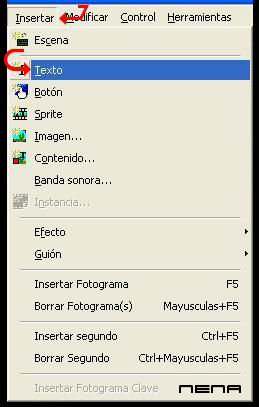
Así nos quedara en Esquema ...
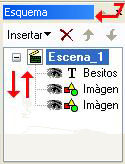
Ahora daremos acción a nuestra Imagen y Texto ...
Vamos a Línea de Tiempo y en el primer Fotograma daremos el efecto Colocar a
nuestra primer imagen
Añadir efecto / Colocar
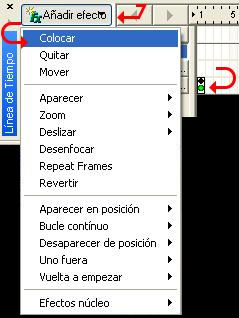
Ahora en el Fotograma indicado según el tiempo de cambio
de la Transparencia
daremos el efecto Disolvente-Descubrir o cualquiera
de los efectos Aparecer en posición
a nuestra segunda imagen ... en mi caso
elegí Disolvente-Descubrir
Añadirá efecto / Aparecer en posición / Disolvente-Descubrir
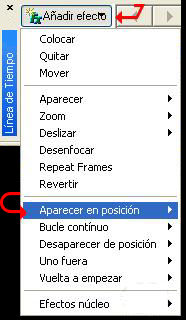
Ya elegido nuestro efecto en Aparecer en posición vamos a
Propiedades / Color
y daremos Transparencia en Color activando Alfa
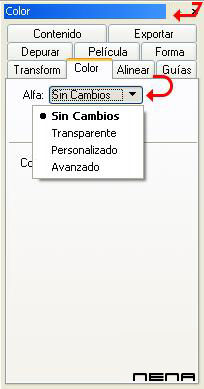
Elegimos Personalizado y daremos un valor de A: 50% ... será a gusto personal
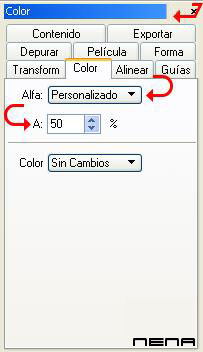
Así nos quedara nuestra imagen ya con la Transparencia ...

Ahora daremos efecto a nuestro texto ... será el efecto a la elección de cada uno

Por último en Línea de Tiempo y en el último Fotograma daremos Detener
Reproducimos y Listo !!!
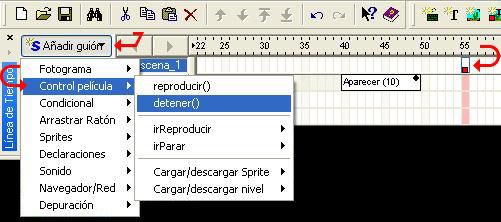
Así Lograremos Transparencia con Imagen en Nuestro Swishito ...
Suerte ... !!!